WPS Office 2019如何使用演讲者备注?
提问人:周黎明发布时间:2020-11-04
1、选择要添加备注的幻灯片,在“幻灯片放映”选项卡中单击“演讲者备注” 按钮,弹出“演讲者备注”对话框,在文本框中输入备注信息,单击“确定”按钮,如图
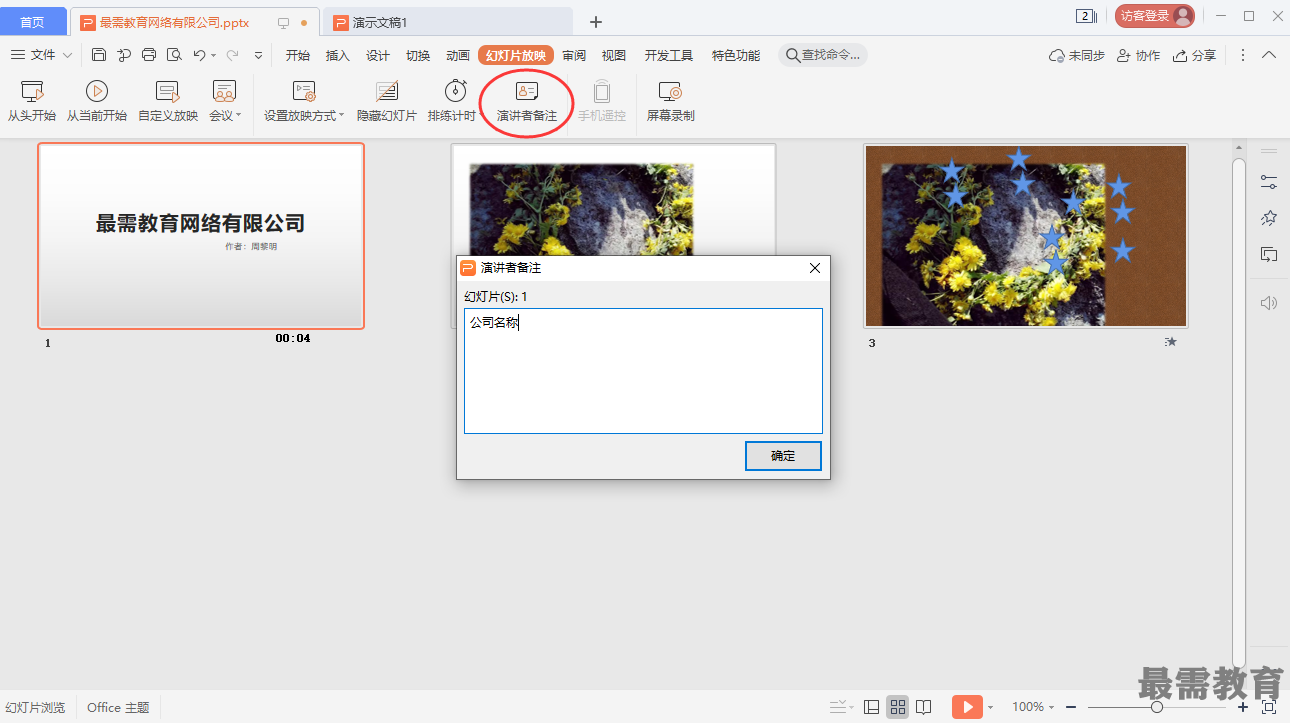
2、在放映幻灯片的过程中,如果我们希望查看该幻灯片的备注信息,可以在屏幕中单击鼠标右键,在弹出的快捷菜单中选择“演讲者备注”命令,如图
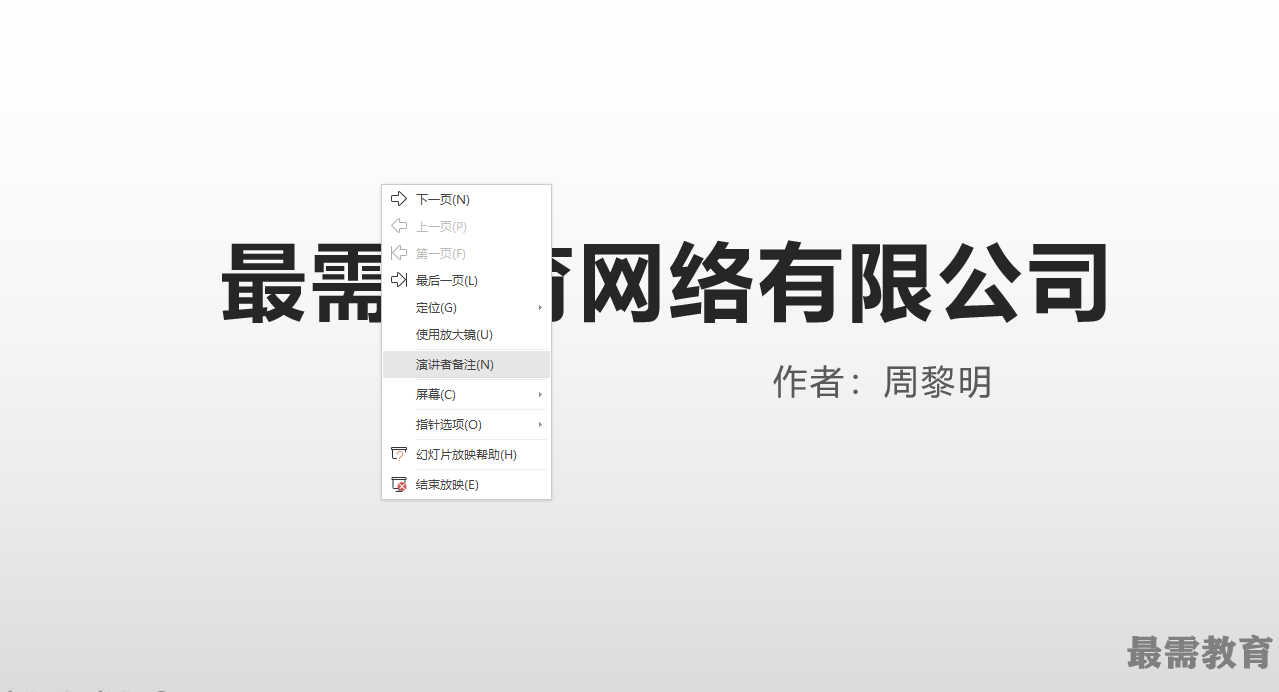
3、在弹出的“演讲者备注”对话框中即可看到该幻灯片的备注信息,如图
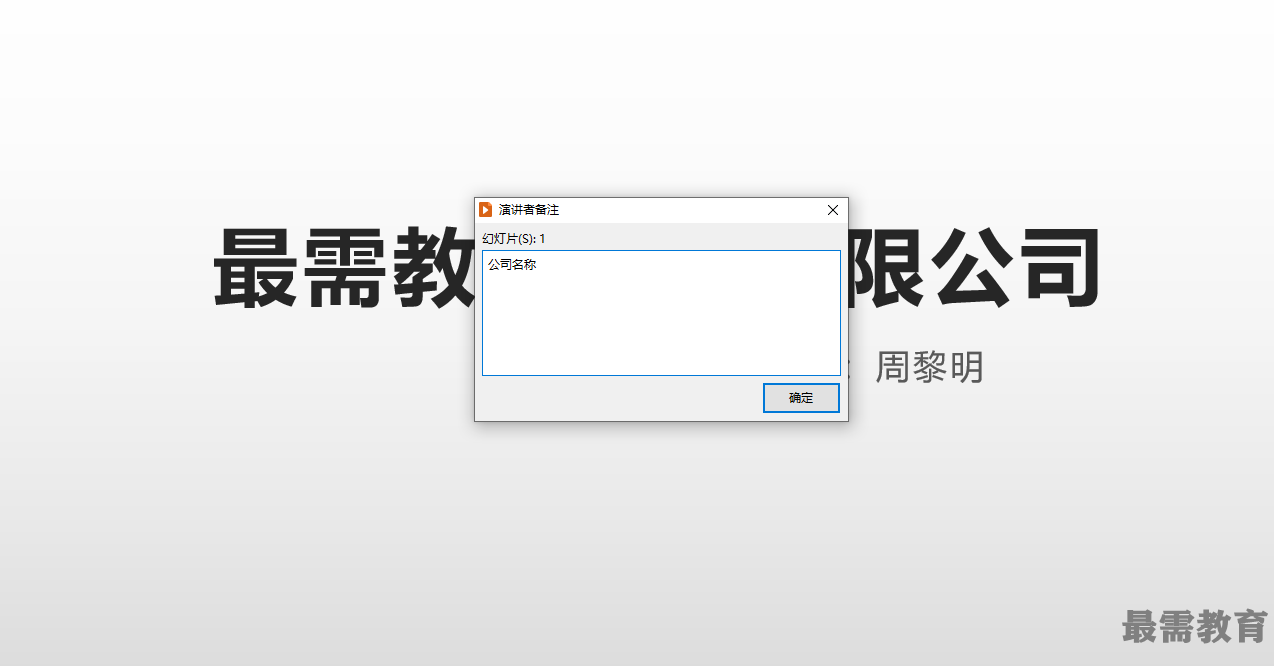
继续查找其他问题的答案?
相关视频回答
回复(0)

 湘公网安备:43011102000856号
湘公网安备:43011102000856号 

点击加载更多评论>>